Zkrášlovací efekt
Umožňuje aplikovat na pořízené fotografie kosmetické efekty, aby osoba na snímku vypadala lépe, například vyhlazovat pleť pomocí retuše, zvětšit oči nebo vybělit zuby.
Úroveň efektu můžete nastavit od 1 do 5. Snímek, na který bude efekt použit, bude uložen jako nový soubor. Původní snímek je zachován tak, jak je.
-
Dotkněte se volby
 (Přehrávání) pro přepnutí do režimu přehrávání.
(Přehrávání) pro přepnutí do režimu přehrávání.

-
Dotkněte se volby
 (Zkrášlovací efekt).
(Zkrášlovací efekt).
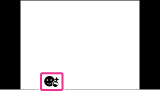
-
Zvolte obličej, na který chcete použít kosmetický efekt.
-
Zvolte požadovaný efekt a proveďte retuš podle způsobu použití příslušného režimu.
 (Tónování pleti) (Tónování pleti) |
Vyretušujte snímek a změňte barvu pleti pro dosažení požadovaného efektu.
|
 (Vyhlazení pleti) (Vyhlazení pleti) |
Vyretušujte snímek pro odstranění skvrn způsobených věkem a vrásek.
|
 (Odstranění odlesků) (Odstranění odlesků) |
Vyretušujte snímek pro potlačení mastné pleti.
|
 (Rozšíření očí) (Rozšíření očí) |
Vyretušujte snímek pro zvětšení očí.
|
 (Bělení zubů) (Bělení zubů) |
Vyretušujte snímek pro vybělení zubů. U některých snímků nemusí být možné vybělit zuby.
|
Chcete-li použít několik efektů najednou, vyberte po nastavení prvního efektu další efekt.
Poznámky
-
Funkci [Zkrášlovací efekt] nelze použít pro následující snímky
-
Panoramatické snímky
-
Videoklipy
-
Kosmetický efekt nemůžete na snímku použít na extrémně malý obličej.
-
Pokud chcete použít kosmetický efekt na více než jeden obličej, zvolte snímek, který už jste uložili s použitým efektem, na něm zvolte jiný obličej a použijte efekt.
-
U některých snímků nemusí být možné dosáhnout kosmetickým efektem požadovaného výsledku.

 Před použitím
Před použitím